© ROOT-NATION.com - Використання контенту дозволено за умови розміщення зворотного посилання
Скажу чесно – цей огляд був відносно секретним, мені навіть не сказали, що я буду оглядати, доки я не отримав безпосередньо посилку. У посилці я побачив Logitech MX Anywhere 3S і Logitech MX Keys S, тобто крутелезні, але все ж відносно мейнстрімні моделі бездротових миші та клавіатури.

Потім я згадав, що попередні моделі виходили 3 або 4 роки назад. І згадуючи приклад Noctua NH-D15 Gen2 – кулера, котрий готувався ледь не 10 років – я почав розуміти. Оновлення легендарних лінійок завжди викликає увагу, повагу і цікавість. А у Logitech флагманські клавіатури і миші для роботи іншими не бувають. І ще трішечки хайпу вам підсиплю – на відміну від NH-D15, у клавіатури, наприклад, інновації помітні одразу і усюди.

Позиціонування на ринку
Вартість аксесуарів – очевидно флагманська. І врахуйте, що якщо ви і купували попередні версії у лінійці, то скоріш за все робили це до 24 лютого, коли долар ще був адекватний. Тому не дивуйтесь, що у Logitech MX Keys S вартість складає 4 999 грн , а вартість Logitech MX Anywhere 3S – 3 999 грн.

Одразу по комплектації. Вона, як не дивно, спартанська, і у миші, скажімо, складається з кабеля Type-C та інструкції. Комплектація клавіатури щедріша, і цим компенсує спартанство миші. Як саме? Бо до клавіатури йде адаптер Logi Bolt.
Logi Bolt, переваги та недоліки
Це, якщо хто не знає, заміна адаптера Logitech Unifying, що дозволяє підключити по одному-єдиному адаптеру стільки аксесуарів Logitech, скільки вам і, мабуть, потрібно не буде. Як мінімум миша і клавіатура через них працювати будуть, будуть працювати майже без затримок і у випадку чого – адаптер ви можете купити, вони універсальні.
Мінуси? Аксесуарів на Logi Bolt не так багато – бо немає зворотньої сумісності ані з Logitech Unifying, ані з будь-яким адаптером 2,4 ГГц. Гарнітуру через нього не під’єднаєш, і кожен окремий адаптер коштує близько $20. Сам по собі.

Тим не менше – це найкрутіша з подібних технологій, і сумісності з Unifying не буде саме тому, що Unifying була скомпрометована у плані захисту з’єднання. Bolt має на цей випадок купу рівнів захисту, тому і ставиться в основному в преміальні офісні аксесуари.
Тому, самі розумієте, якщо купляти мишу і клавіатуру, то одного адаптера буде з головою достатньо на обидва аксесуара. Втім, не можу не відмітити, що Logi Bolt працює по одному з протоколів Bluetooth і не захищена від перешкод, що виникають, якщо, навколо вас працює купа інших пристроїв на Logi Bolt.

Втім, від цього не захищений жоден бездротовий стандарт. Я навіть впевнений, що Logi Bolt до цього значно менш вразливий – але це не точно.
Зовнішній вигляд
Ззовні новинки не такі цікаві, як прокачка програмно, тому залишимо останню на десерт. Дизайн у Logitech в принципі досить рідко змінюється навіть в ігрових моделях. Це видно і по клавіатурі, і особливо – по миші. Невелика габаритно, зі стриманим дизайном, у сірих тонах і двох матеріалах. Ну або трьох, включно з софт-тачем з обох боків.

Миша амбідекстерна лише формою, додаткові кнопки знаходяться зліва. Ще одна знаходиться по центру, ну і металеве колесико – на місці. Також на місці роз’єм Type-C для зарядки.

Знизу маємо чотири тефлонові ніжки, перемикач живлення і кнопка з трьома індикаторами. Перший і третій відповідають за роботу по Logi Bolt, другий – за роботу по Bluetooth.

На жаль, як і версія MX Anywhere 3, модель 3S втратила можливість нахиляти колесико вліво-вправо, але зберегла режим MagSpeed для нереально швидкого прокручування, котрий вже пішов у меми.
Також – приємна автономність, до 70 днів на повному заряді і до 3 годин роботи за 1 хвилину заряджання.

Клавіатура виглядає аналогічно попередниці MX Keys, котра вийшла у 2019 році. Низькопрофільна, супер-стримана, елегантна та витончена, повнорозмірна і універсальна.
Одразу кидаються в очі ковпачки з округлими вирізами вниз. Комусь це не подобається, але ті, кому подобається, від цього у захваті.

Виключно механічних особливостей у клавіатури не так багато – вона підтримує з’єднання і по Bluetooth, і по Logi Bolt, заряджається по Type-C і витримує до 10 днів автономної роботи, у залежності від підсвітки.

І ось підсвітка – головна апаратна зміна у порівнянні з попередницею. Бо вона не просто існує – вона налаштовується самостійно завдяки сенсору навколишнього освітлення. Так, прямо як автояскравість у смартфоні. Вона біла, якісна, чітка – і налаштовується у фірмовій програмі Logitech Options+. І ось тут починаються найбільш важливі зміни.
Програмне забезпечення
Справа у тому, що разом з Logitech MX Keys S у програмі з’явились так би мовити супер, або навіть гіпер-макроси, під назвою Logitech Smart Actions. Ця фішка на даний момент знаходиться у режимі бета-тестування, по суті. Але вже зараз ви можете комбінувати і натиснення клавіш, і відкриття програм, і навіть зміну налаштувань як програм, так і системи.
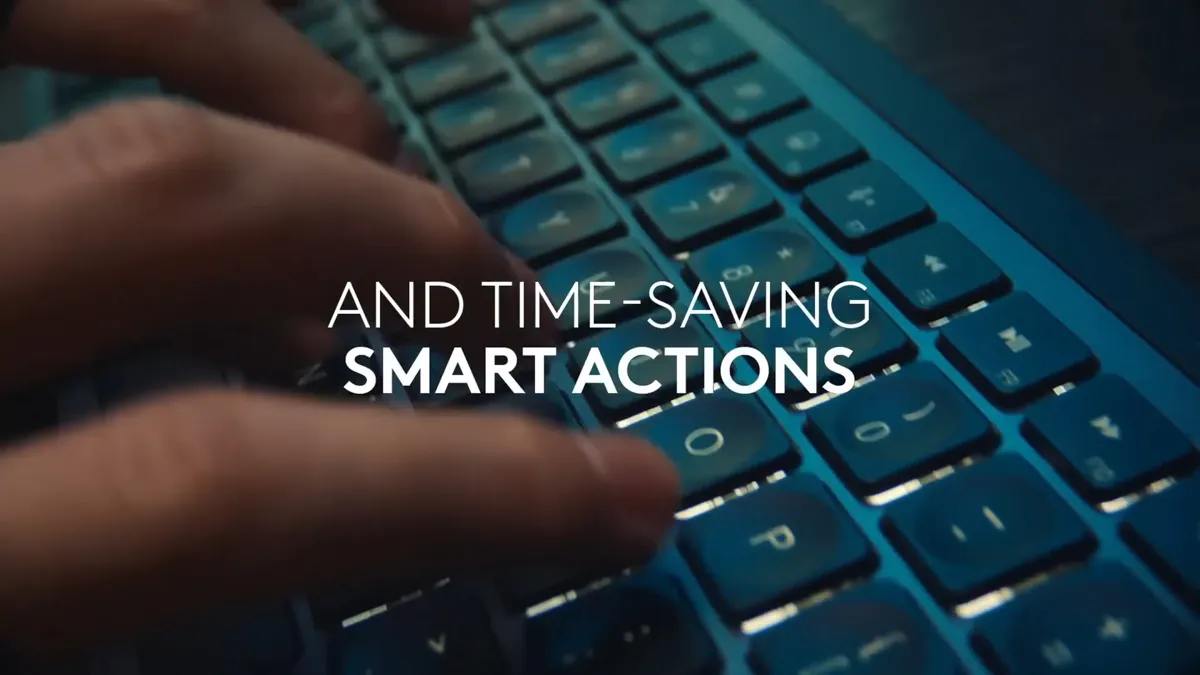
Хочете по затисненню комбінації клавіш F1, F11 і кнопки калькулятора відкрити улюблену гру, програму для стрімінгу і браузер для чату? Це можна зробити за допомогою Smart Actions. А також додати класичні натиснення клавіш і затримки перед діями.
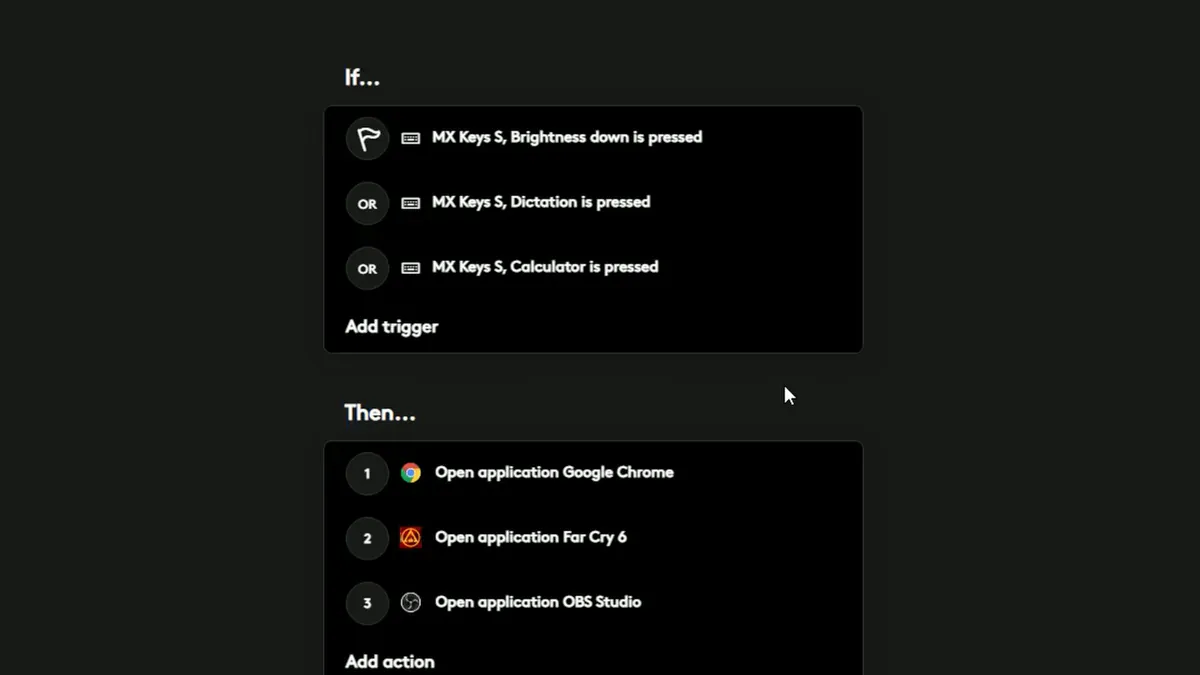
На жаль, бета-версія має вкрай багато обмежень. Багато програм з нею не сумісно, неможливо додати у якості тригерів нічого, окрім кнопок миші та декількох десятків кнопок на клавіатурі. Але потенціал я бачу.
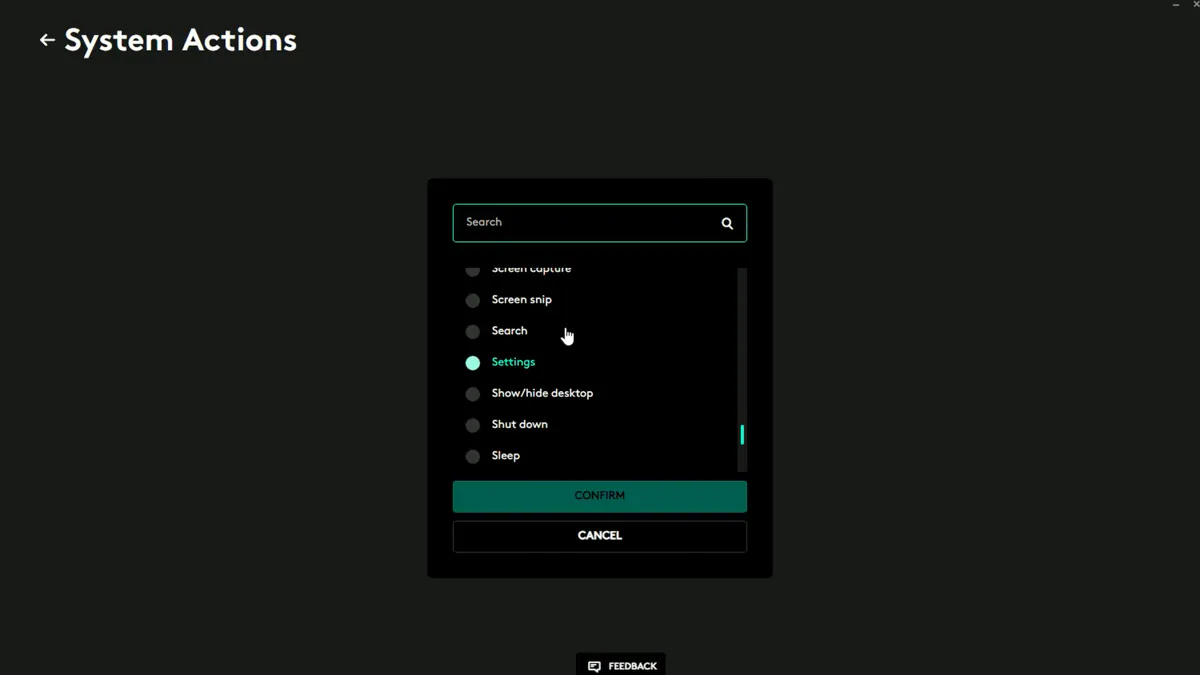
Найгірше, втім, полягає у тому, що для зміни пресетів вам критично обов’язково треба залогінитись у профіль Logitech. Навіть якщо вам не потрібна синхронізація або у вас немає Інтернету… Хочете нову фішку – логіньтесь. Ця паразитична звичка викликала у мене відразу з часів GeForce Experience, і на поточний момент ніякого позитиву не викликає.
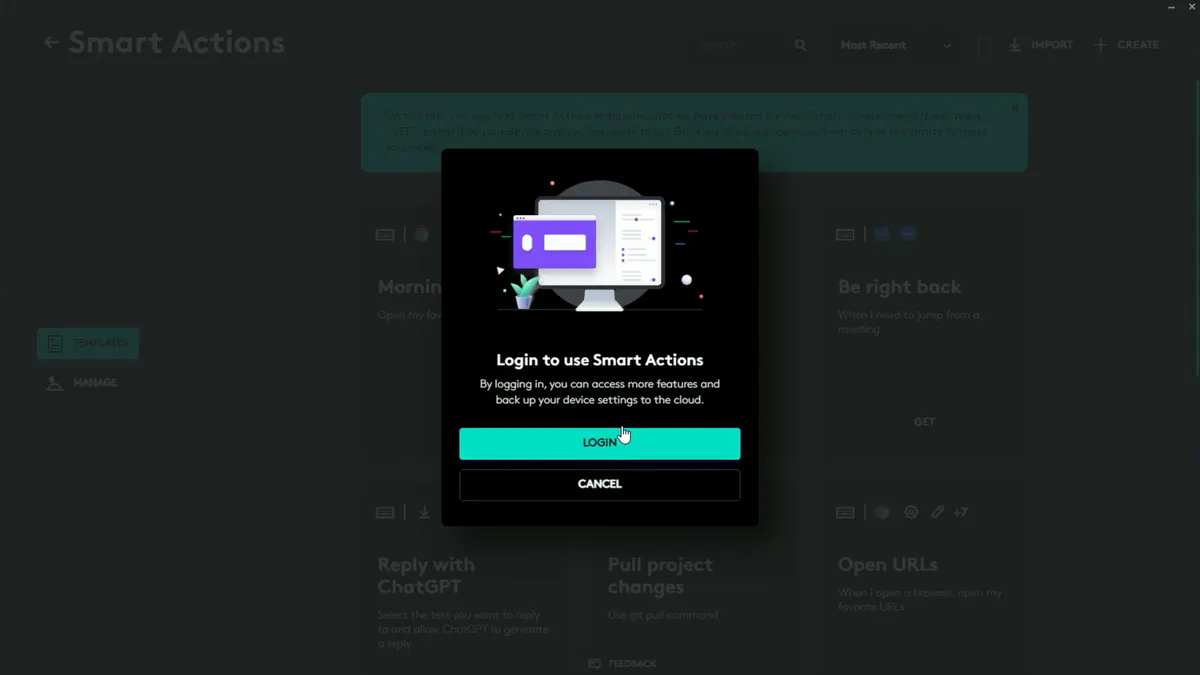
На щастя, офлайн-фішки Logitech Options не ділись нікуди. Повне переналаштування клавіш миші хоч універсально, хоч під окремі програми – на місці. Особливо це корисно у миші, де моя MX Master 3 мала три окремих пресети налаштувань кнопок, під Windows, Photoshop і DaVinci Resolve.
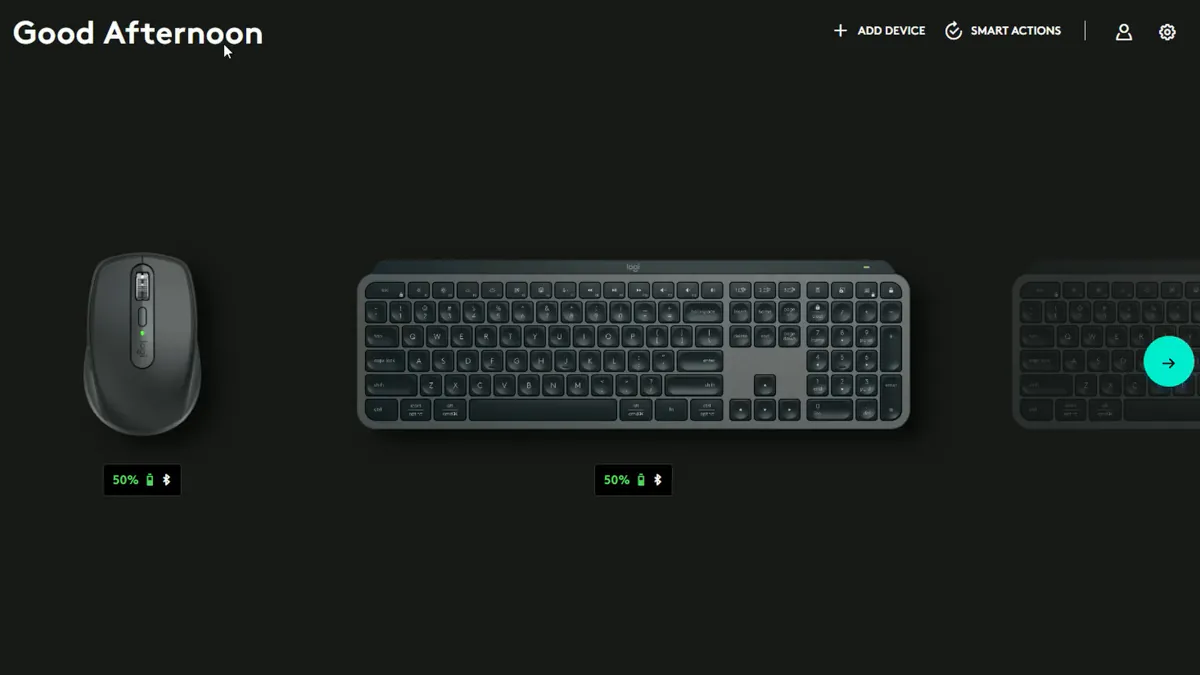
Призначення кнопок змінюється дуже і дуже просто – заходимо у Logitech Options+, натискаємо на мишу, обираємо будь-яку з бажаних кнопок, і не забуваємо обрати зверху програму, на яку цей пресет буде впливати. Справа буде набір варіантів на те, які функції можуть виконуватись замість стандартної. Ну і не забуваємо, що можна створити і свої власні – через Smart Actions.
Модуль Logitech Flow це по суті програмний KVM-перемикач, що дозволяє використовувати одну мишу і клавіатуру на декілька ПК. Скажімо, на ПК і ноутбук – або, як у мене, на ноутбук і тестовий стенд.
Це особливо корисно у комбінації, скажімо, великого монітору по типу Philips 499P, котрий можна розділити на два дисплея. Logitech Flow зручний тим, що перемикатись між системами ви можете просто перетягнувши курсор з одного екрану на інший. Буфер обміну також працює, як для текстів, так і для файлів. Але не Drag’n’Drop.
Досвід експлуатації
Кажу одразу – я величезний фанат низькопрофільних клавіатур ножничного типу. Через мене проходили механічні моделі за десятки тисяч гривень – і я все рівно повертався на мою основну клавіатуру у десять разів більш дешеву. Тому Logitech MX Keys S наче для мене зроблена.

І справді, натиснення м’які, тихі, приємні, неначе граєшся з плюшевим ведмедиком. Тиша, до речі, одна з найбільших переваг конкретно цього набору – натиснення ледве чутно, але вони відчуваються і це дуже, дуже круто. Звук натиснення буде у відеоогляді внизу.

Миша не універсальна, кажу одразу. Вона для офіса, гратись на ній нереально. Як, власне, важко гратись було на MX Master 3, але та миша була занадто важка – а ця занадто мала. При цьому вона нереально тиха, клік неначе через глушник пропускається.

Кнопки ідеально підігнані, а кому не вистачає бокової прокрутки – вона робиться комбінацією з колесика і однієї з бокових кнопок. Миша також працює дуже стабільно, заявлена робота на склі товщиною від 4 мм – тобто у кафе вам коврик потрібен не буде. Ну і DPI, від 100 до 8 000. Це не так важливо, але сказати про це варто.
Недоліки
По-перше, підключення. Якщо у вас попередньо встановлена версія Logitech Options+, скажімо, бо у вас була Logitech MX Master 3 – видаліть її і встановіть заново з офіційного сайту. Інакше програма просто не буде знаходити периферію ані по Bluetooth, ані по Logi Bolt. Навіть якщо у вас і миша, і клавіатура ВЖЕ під’єднані.
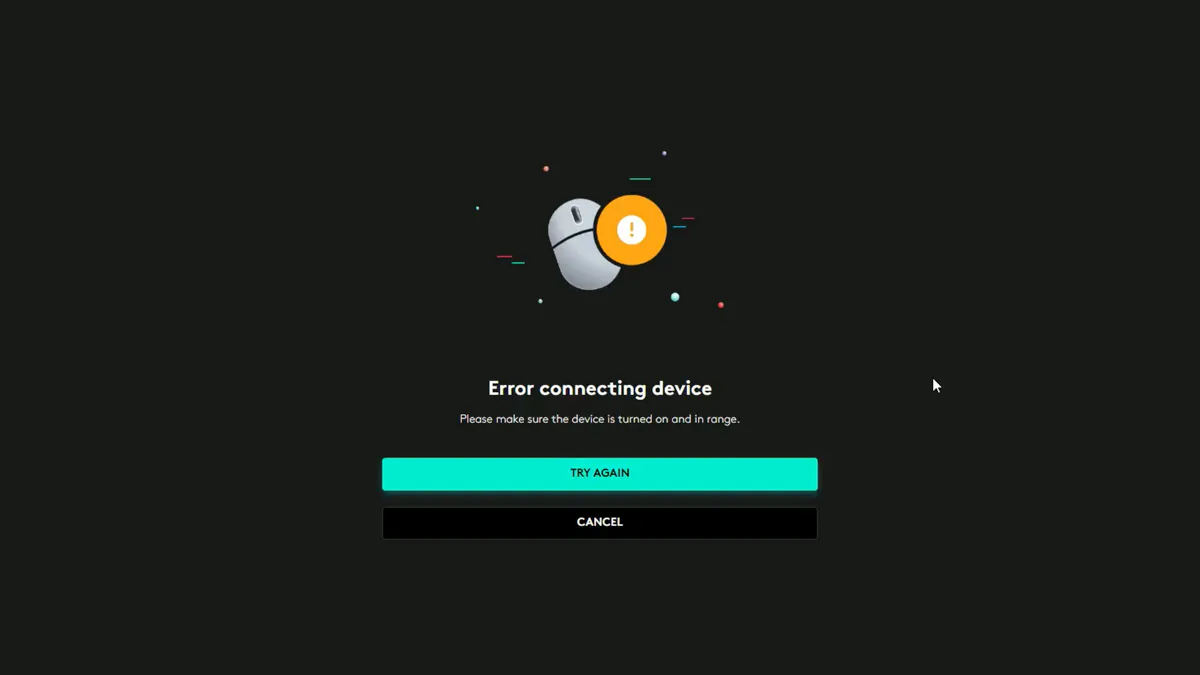
Доки ви не під’єднаєте аксесуари до ПЗ, чутливість миші, скажімо, налаштувати не вийде. Зате вийде налаштувати стандартний пресет клавіатури по медіа-клавішам. Річ у тому, що по стандарту MX Keys S не розпізнає натиснення F1-F12 інакше як медіа-функції.
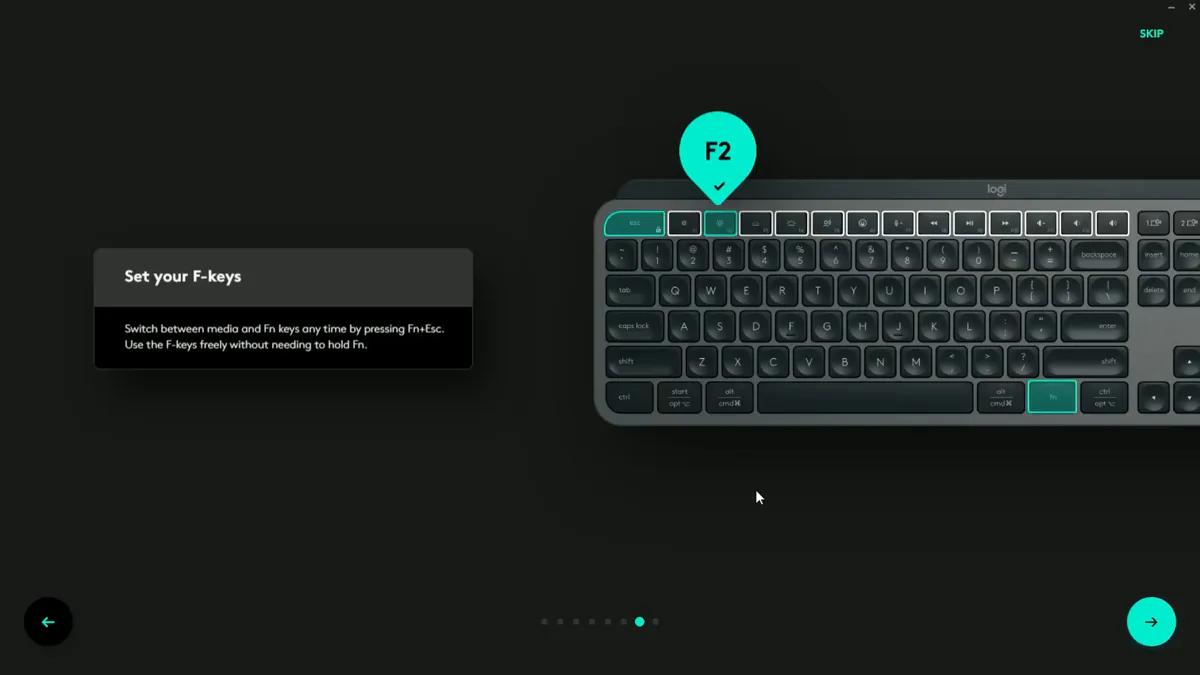
Тобто, тиснемо F9 – вимикаємо плеєр. F11 вимикає звук тощо. І для, скажімо, натиснення комбінації з Alt+F9 – у моєму випадку це запис екрану – треба затиснути Alt, потім Fn, і лише потім F9. Це зроблено спеціально, але моя проблема у тому, що цей режим йде з коробки. Хоч і перемикається комбінацією Fn+Alt або у налаштуваннях Logitech Options+. Врахуйте і те, що у клавіатури також немає висувних ніжок, тому кут підйому незмінний.

Підсумки по Logitech MX Anywhere 3S і Logitech MX Keys S
Підсумки наступні – якщо Logitech MX Anywhere 3S і Logitech MX Keys S не найкраща комбінація для універсального, швидкодіючого і потужного офісного майстра, то я б дуже хотів побачити комбінацію кращу. Так, Logitech йде шляхом “не ремонтуй те, що не зламане”, але як бачимо, інновацій навіть тут знайшлось достатньо.

Безумовно, набір спеціалізований під офіс, і для ігор не підійде. Ну, якщо ви тільки не тестуєте в іграх, скажімо, відеокарти. Як це роблю я. Значно більше мене турбують сумнівні рішення з ПЗ – навіщо логінитись для зміни Smart Actions? Втім, загалом, так, Logitech MX Anywhere 3S і Logitech MX Keys S я рекомендую безапеляційно.
Відео про Logitech MX Anywhere 3S і MX Keys S
В динаміці на красенів можна подивитись тут:

Читайте також:
- Огляд Motorola Edge 30 Neo: красивий малюк з бездротовою зарядкою
- Огляд навушників HUAWEI FreeBuds 5i: зручно, стильно та доступно
- Огляд Acer Swift 3 SF314-512: гідне та недороге офісне рішення
Де купити
- Logitech MX Anywhere 3S в Rozetka
- Logitech MX Keys S на ek.ua


